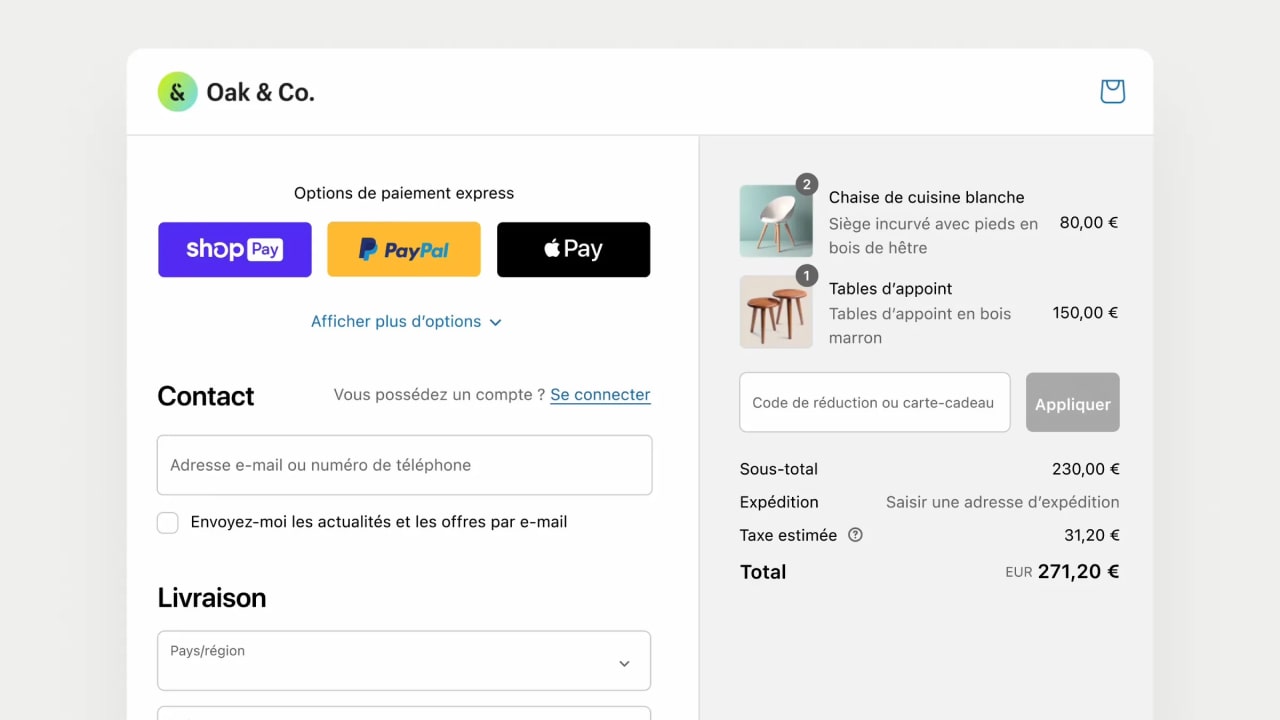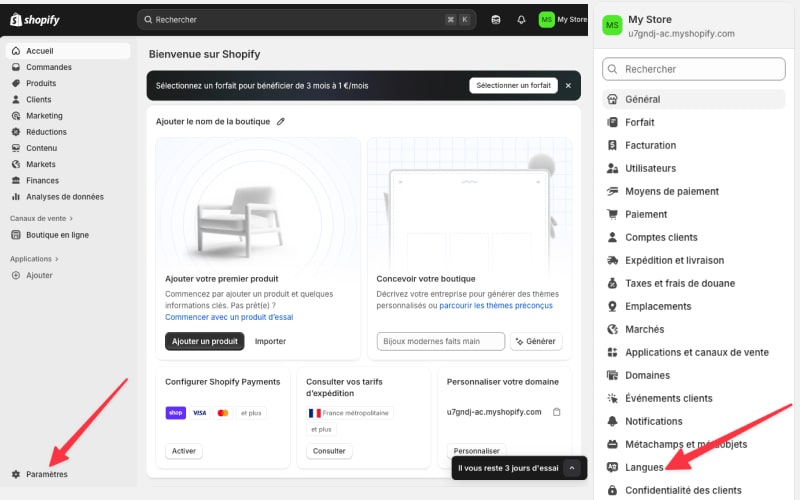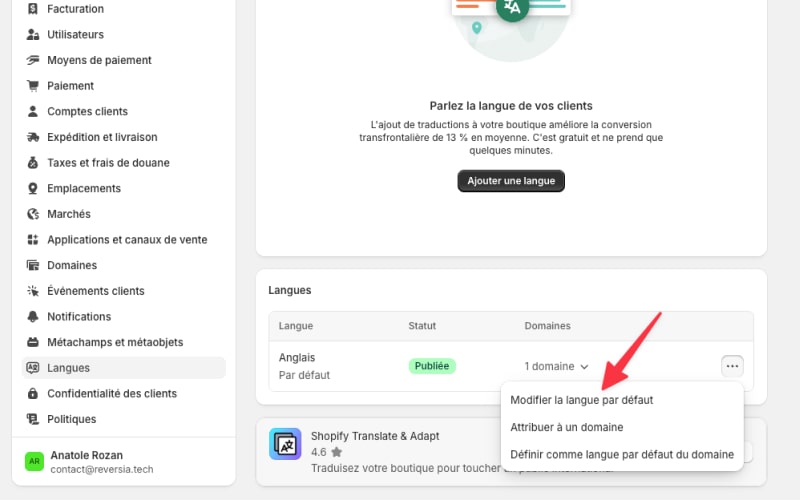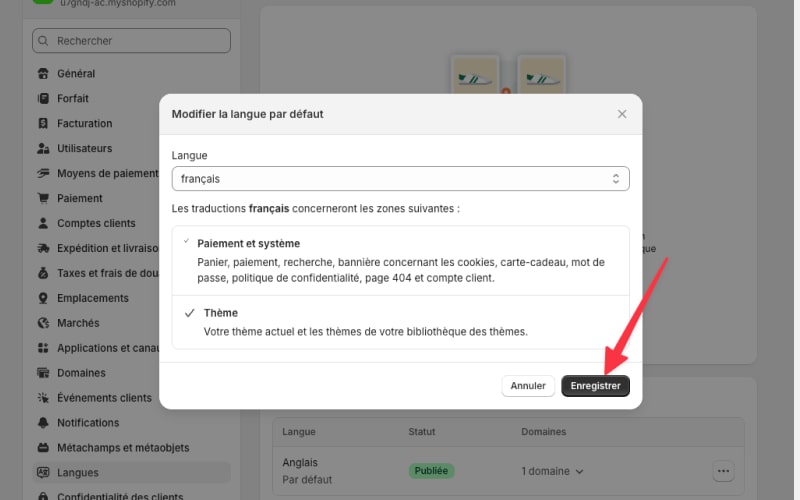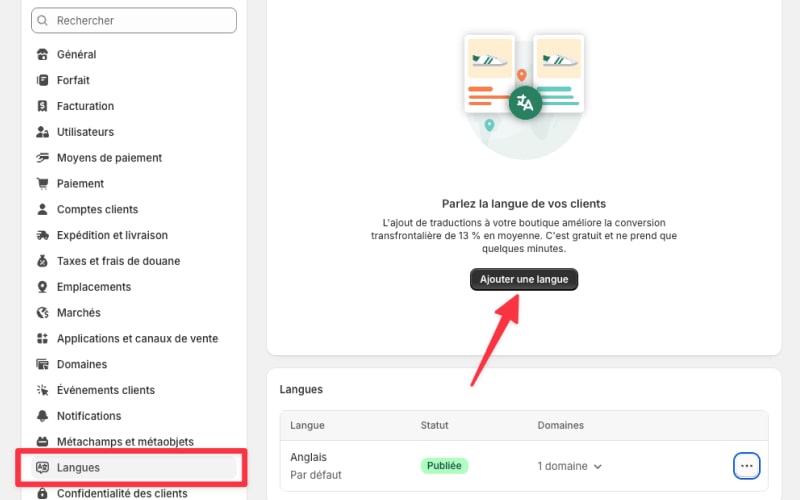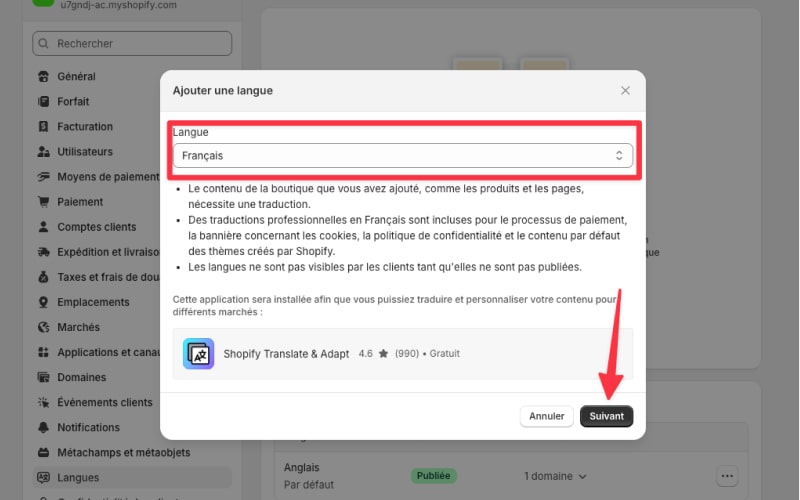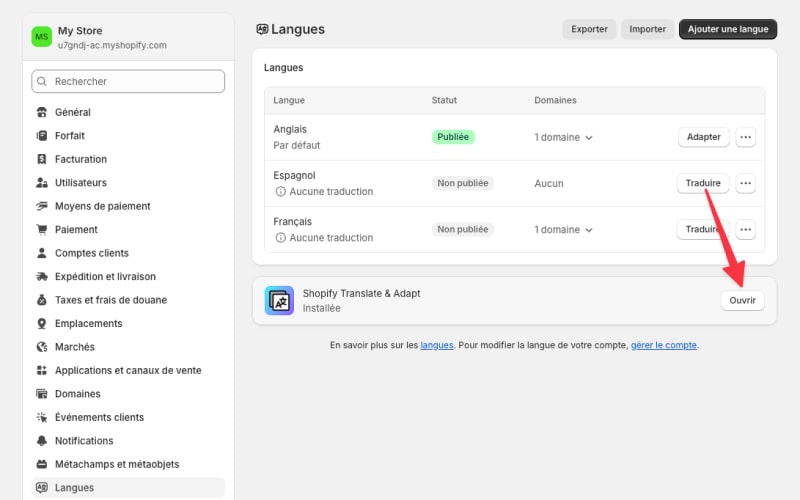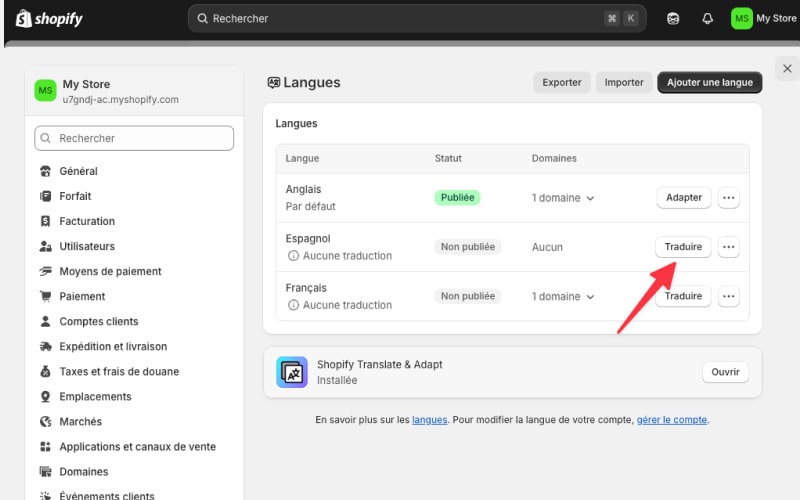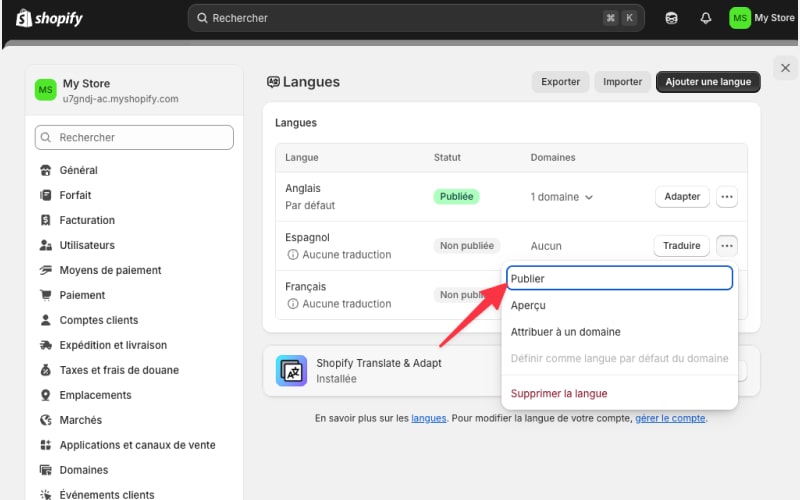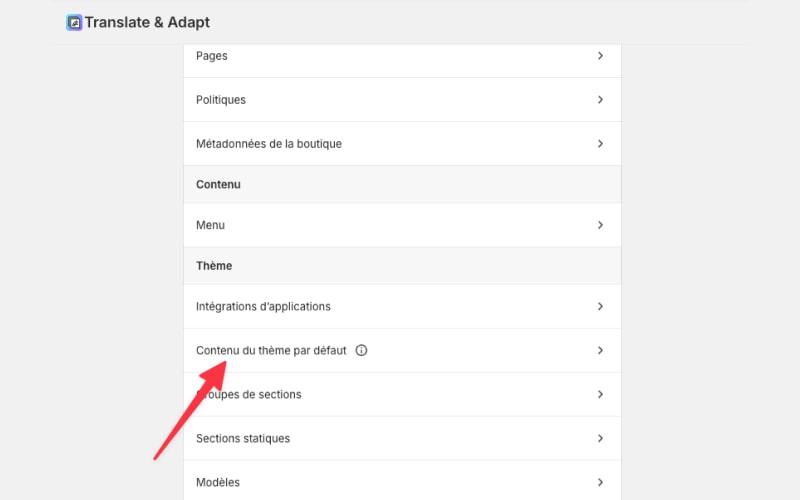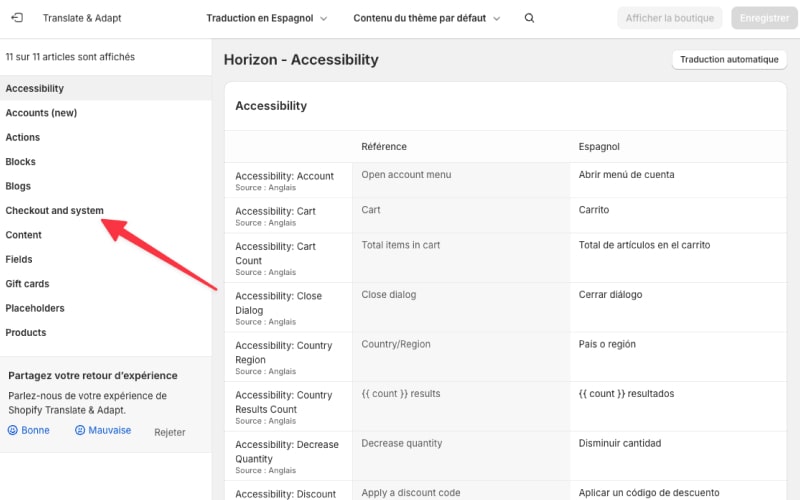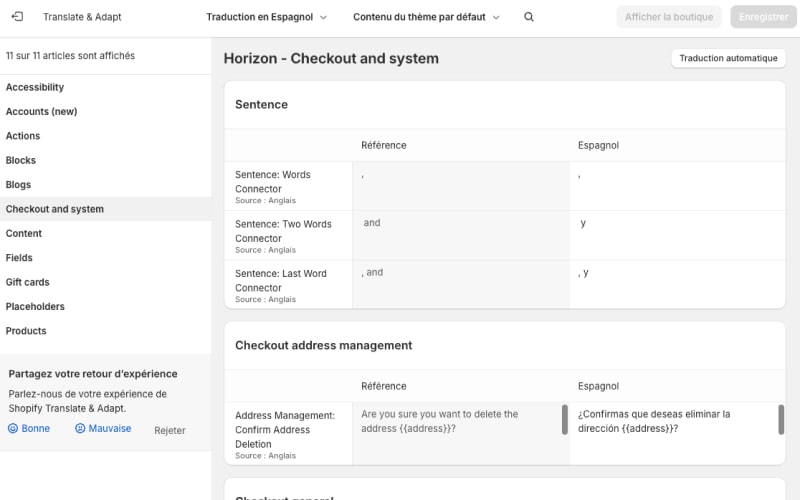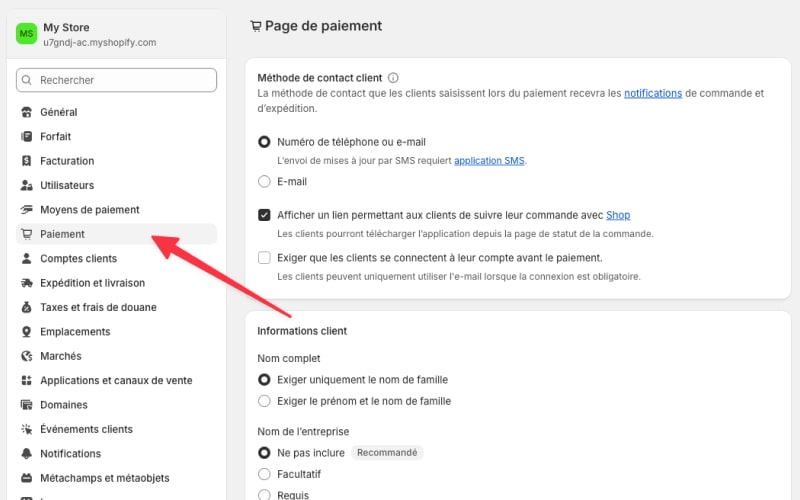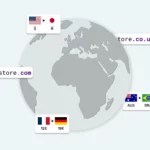Comment changer la langue du Checkout de Shopify ?
Imaginez comme il serait plus facile pour vos clients de finaliser leurs achats dans leur propre langue !
Dans ce guide, nous vous expliquerons les étapes simples pour changer la langue de votre checkout sur Shopify, rendant votre boutique plus accessible et conviviale pour les clients du monde entier.
Méthode 1 : Changer la langue de votre thème
De nombreux thèmes Shopify incluent une fonctionnalité de traduction intégrée qui vous permet de traduire toute votre boutique, y compris le checkout. C’est la méthode la plus simple pour changer la langue du checkout, surtout si vous recherchez des traductions de base.
Changer la langue par défaut de votre boutique en ligne
Vous pouvez facilement changer la langue par défaut de votre boutique en suivant ces étapes :
- Depuis votre admin Shopify, allez dans Paramètres > Langues.
- Dans la section « Langues publiées », cliquez sur … à côté de la langue par défaut actuelle, puis cliquez sur Changer par défaut.
- Sélectionnez la nouvelle langue par défaut dans le menu, puis cliquez sur Enregistrer.
Ajouter de nouvelles langues à votre boutique en ligne
Si la langue que vous souhaitez n’est pas disponible dans la liste publiée, vous devrez l’ajouter manuellement. Gardez à l’esprit qu’ajouter une langue fournit des traductions de checkout uniquement pour les thèmes compatibles. Voici comment procéder :
- Depuis votre admin Shopify, allez dans Paramètres > Langues.
- Cliquez sur Ajouter une langue, puis sélectionnez la langue désirée dans le menu déroulant. Une fois sélectionnée, cliquez sur Ajouter.
- Utilisez l’application Translate & Adapt, une application créée par Shopify pour importer vos traductions dans Shopify, ou visitez l’App Store Shopify pour installer une application de traduction. Suivez les instructions de l’application pour traduire et publier les nouvelles langues.
- Cliquez sur Traduire pour traduire automatiquement la langue.
- Une fois que vous avez ajouté une langue, vous pouvez la publier pour la rendre disponible à vos clients :
- Dans votre admin Shopify, allez dans Paramètres > Langues.
- Dans la section « Langues non publiées », cliquez sur Publier à côté de la langue que vous voulez rendre disponible.
- Cliquez sur Publier pour confirmer.
Note : Sans traductions supplémentaires, seules les traductions par défaut du thème et du checkout seront affichées, tandis que tout autre contenu reviendra à la langue par défaut.
Créer vos propres traductions pour votre thème
Si votre thème n’a pas la langue dont vous avez besoin, ou si vous voulez ajuster les traductions par défaut, vous pouvez créer vos propres traductions. Voici comment procéder :
Créer vos propres traductions avec l’application Shopify Translate & Adapt
- Installez l’application Shopify Translate & Adapt
- Allez dans Thème > Contenu par défaut du thème > Checkout and system
- Remplacez le texte par son équivalent dans l’autre langue puis cliquez sur Enregistrer
Si vous voyez des crochets angulaires ( < > ) autour de mots ou phrases dans un bloc de texte, cela signifie que vous pouvez éditer le code HTML. Cliquez dessus et traduisez seulement le texte pertinent.
Par exemple, si le HTML montre <strong>Checkout</strong>, concentrez-vous sur la traduction du mot « Checkout » seulement. Je le traduirais en vietnamien ici par <strong>Thanh toán</strong>.
Ajouter des traductions de langue via des fichiers CSV
- Depuis votre admin Shopify, allez dans Paramètres > Langues.
- Cliquez sur Exporter.
- Sélectionnez la langue que vous voulez exporter.
- Dans le fichier CSV téléchargé, ajoutez vos traductions dans la colonne « Contenu traduit ». Enregistrez vos modifications. Vous n’avez pas besoin de modifier les valeurs dans les autres colonnes du fichier CSV.
- Retournez dans Paramètres > Langues.
- Cliquez sur Importer.
- Cliquez sur Ajouter un fichier et sélectionnez votre fichier CSV traduit.
- Cochez Écraser les traductions existantes si vous voulez que le contenu de langue traduite dans votre fichier CSV remplace les traductions existantes. Décochez cette option si vous voulez importer seulement le nouveau contenu traduit sans remplacer les traductions existantes.
- Cliquez sur Télécharger et continuer.
- Vérifiez les informations d’importation et cliquez sur Importer.
Vous recevrez un email de confirmation listant toute traduction échouée ou ignorée. Si votre fichier CSV contient des erreurs, l’importation s’arrêtera et les erreurs seront affichées sur la page.
Méthode 2 : Modifier votre Checkout
Cette méthode vous permet d’éditer directement les champs de texte dans les paramètres de votre thème, vous donnant plus de contrôle sur la formulation spécifique utilisée dans le processus de paiement et la rendant plus alignée avec votre marque.
- Depuis votre admin Shopify, naviguez vers Paramètres > Paiement.
- Faites défiler vers le bas et voyez la section « Langue du processus de paiement », cliquez sur Modifier le contenu du processus de paiement.
- Modifiez le texte dans les champs du checkout pour mieux convenir à la voix de votre marque.
- Une fois que vous avez fait vos modifications, cliquez sur Enregistrer pour les appliquer.
Conclusion
Un processus de checkout localisé ne concerne pas seulement la traduction—il s’agit de construire la confiance et de faire en sorte que chaque client se sente valorisé, peu importe d’où il vient.
En prenant les étapes simples pour changer la langue au checkout, vous créez un environnement accueillant pour les acheteurs internationaux. Ce petit changement peut faire une grande différence pour augmenter vos ventes et favoriser la fidélité client.
FAQ
-
Quelle est la méthode la plus simple pour changer la langue du checkout sur Shopify ?
La méthode la plus simple pour changer la langue du checkout sur Shopify est d'accéder au changement de langue par défaut sous la section Langues des Paramètres. Cette méthode vous permet de modifier directement les paramètres de langue par défaut, changeant simultanément la langue du checkout, du système et du thème.
-
Y a-t-il des applications tierces disponibles pour traduire votre checkout ?
Oui, il y a des applications tierces disponibles sur l'App Store Shopify pour traduire votre checkout. Avec plus de 300 résultats pour le mot-clé "traduction", ces applications offrent diverses fonctionnalités pour vous aider à traduire votre checkout et d'autres parties de votre boutique en ligne dans différentes langues. Les options populaires incluent des applications comme Shopify Translate & Adapt, Transcy: AI Language Translate, Langwill: Language Translate, et bien d'autres.
-
Que faire si mon thème Shopify ne supporte pas les changements de langue dans le checkout ?
Si votre thème Shopify ne supporte pas les changements de langue dans le checkout, vous avez quelques options :
- Utilisez une application de traduction tierce de l'App Store Shopify pour ajouter un support multilingue.
- Contactez le support Shopify ou votre développeur de thème pour voir s'il y a des solutions de contournement ou des mises à jour disponibles pour votre thème spécifique.
- Considérez changer pour un thème qui supporte les checkouts multilingues si cette fonctionnalité est cruciale pour votre entreprise. -
Comment assurer la précision de vos traductions de checkout Shopify ?
Pour assurer la précision de vos traductions de checkout Shopify, considérez soigneusement :
1. Utiliser des services de traduction professionnels ou des locuteurs natifs pour réviser et éditer les traductions.
2. Tester le processus de checkout dans chaque langue pour vérifier le contexte et le flux.
3. Utiliser le système de gestion de traduction intégré de Shopify pour les langues supportées.
4. Régulièrement mettre à jour et réviser les traductions, surtout après avoir fait des changements à votre boutique.
5. Recueillir des commentaires de clients internationaux et faire des ajustements selon les besoins. -
Les clients peuvent-ils choisir différentes langues pendant le checkout ?
Oui, mais cette fonctionnalité est principalement disponible pour les marchands Shopify Plus. Pour les plans Shopify standard, la langue du checkout est typiquement déterminée par le paramètre de langue principal de la boutique, bien que certaines applications tierces puissent offrir des solutions de contournement pour le support multilingue.
Traduisez et lancez votre boutique à l'international avec Reversia !